Copie de la page du site de l’académie de Grenoble
Utiliser le stockage en ligne : Nuage, la solution proposée par l’Éducation Nationale
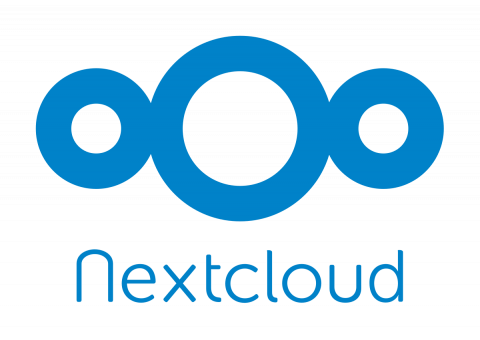

Il est parfois pertinent de stocker ses fichiers dans un service cloud (nuage en anglais), c’est à dire en ligne sur un serveur. Pour cela il est nécessaire de souscrire à un service de ce type auprès d’un fournisseur (par exemple GoogleDrive, Dropbox, FramaDrive,…).
Dans cet article nous allons nous appuyer sur le service de stockage en ligne, Nuage, proposé par l’Éducation Nationale qui s’appuie sur l’application libre Nextcloud. Ce service permet de disposer de 100 Go de données stockées en ligne sur les serveurs de l’Éducation Nationale.
Qu’est ce que Nuage ?
Nuage est une plateforme d’hébergement et de partage de fichiers. Seuls les personnels de l’éducation nationale (disposant d’une adresse courriel professionnelle) peuvent y accéder en mode connecté.
Ce service permet entre autres :
- d’accéder à ses données synchronisés depuis plusieurs lieux (maison, établissement, autres…).
- d’accéder à ses données synchronisés depuis plusieurs de ses équipements (PC, tablette, téléphone) devenant ainsi une passerelle entre ces équipements.
- de partager par défaut certaines données avec des collaborateurs ou ponctuellement avec des partenaires.
- d’avoir une sauvegarde de ses données en cas de perte, de panne ou de vol.
Comment accéder à ce service ?
Nuage fait partie d’un bouquet se services Apps.education.fr accessibles depuis le Portail Interactif Agent de l’Académie de Grenoble (Outils collaboratifs). Ce bouquet de service est présenté en partie dans cet article : https://numerique26.web.ac-grenoble.fr/article/apps-la-boite
Création de son compte
Depuis la page d’authentification des Apps (https://portail.apps.education.fr/), vous aurez plusieurs façons de créer votre compte. Après avoir cliqué sur le bouton Se connecter, vous trouverez pour votre première connexion, en bas du cadre, des liens pour vous créer votre compte :
- Pour créer un compte personnel enseignant, vous pouvez utilisez l’Authentification nationale ou utiliser en dessous le lien Nouvel utilisateur ? Enregistrement
- Pour créer un compte école ou direction à partir de l’adresse mail des l’école, vous devrez uniquement utiliser le lien Nouvel utilisateur ? Enregistrement
Dans tous les cas, suivez ensuite la procédure d’inscription (utilisation obligatoire d’une boite mail académique).
Pour accéder directement à Nuage (sans passer par le PIA)
Rendez-vous à l’adresse suivante : https://nuageXX.apps.education.fr/ (Attention, il faut remplacer dans l’adresse ci-dessus le XX par le numéro du serveur qui vous sera attribué à l’inscription).
Installation de NextCLoud sur vos différents équipements
Une fois votre compte créé, vous disposez des 100Go de stockage en ligne mais accessibles uniquement depuis un navigateur internet à l’adresse https://nuageXX.apps.education.fr/ (Attention, il faut remplacer dans l’adresse ci-dessus le XX par le numéro du serveur qui vous sera attribué à l’inscription).
Pour accéder plus facilement à cet espace, il est possible (et recommandé) de le synchroniser depuis vos différents équipements. Pour cela il est nécessaire d’installer une application sur votre ordinateur, tablette ou téléphone.
Ci-dessous les liens selon l’équipement visé :
Client de bureau / Application Android / Application IOS
Quel que soit l’équipement (PC / téléphone / tablette), trois informations sont à connaitre et à saisir lors de l’installation de l’application :
- adresse de votre serveur : https://nuageXX.apps.education.fr/ (Attention, il faut remplacer dans l’adresse ci-dessus le XX par le numéro du serveur qui vous sera attribué à l’inscription)
- nom d’utilisateur -> Nom d’utilisateur choisi à l’inscription ou mail professionnel (en BETA)
- mot de passe : celui que vous avez saisi à la création de votre compte Apps.
L’application mobile (téléphone et tablette) vous permettra d’accéder à votre espace mais sans télécharger automatiquement son contenu sur votre équipement. Sans connexion internet on ne peut donc pas accéder à ses fichiers.
Par contre, l’application sur ordinateur synchronisera votre espace avec un dossier (que vous choisirez) présent sur votre ordinateur. Vous pourrez donc y accéder même sans connexion (mais dans ce cas les modifications apportées seront synchronisées seulement après une nouvelle connexion à internet).
Première prise en main de NextCloud
Une fois l’application installée sur vos différents équipements, vous trouverez ci-dessous un tutoriel qui vous permettra une meilleure prise en main de ce service.
En complément vous pouvez aussi visionner cette vidéo de présentation de 8 minutes.
Comment enregistrer un fichier dans mon espace ?
Il y a plusieurs moyens d’ajouter ou enregistrer un fichier dans son espace :
- Si vous êtes sur PC et que vous avez installé l’application NextCloud (recommandé), un nouveau dossier a été créé dans vos documents (C:\Users\votre_nom\NextCloud). Tout ce que vous enregistrez ou modifiez dans ce dossier sera synchronisé avec votre espace en ligne.
- Si vous êtes sur PC vous pouvez aussi accéder à votre espace depuis votre navigateur. Une fois connecté vous pourrez y ajouter des fichiers en utilisant le bouton +.
- Si vous êtes sur tablette et que vous avez installé l’application, vous pouvez depuis la plupart des applications (par exemple Photos) utiliser le bouton export (une flèche dans un rectangle) pour exporter un fichier en choisissant ensuite NextCloud comme destination de l’export.
